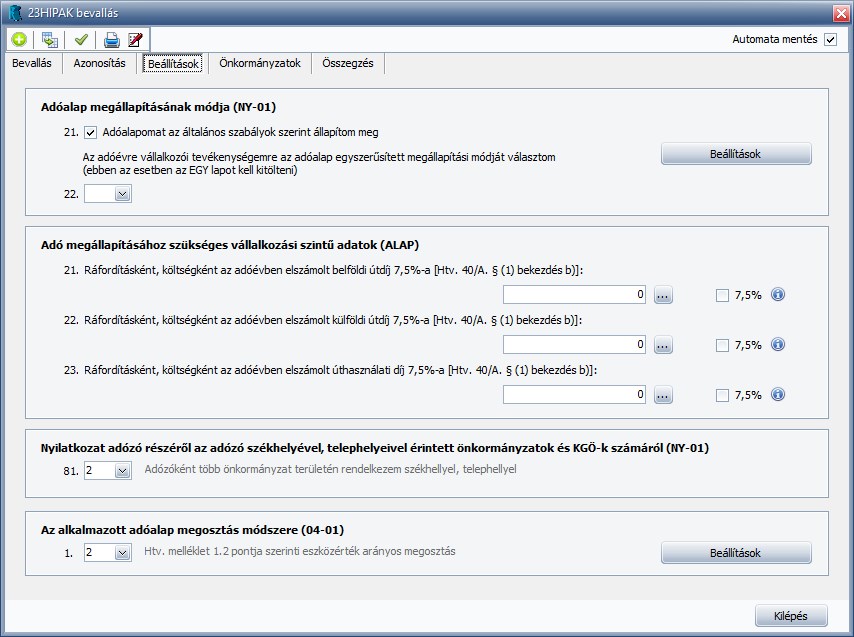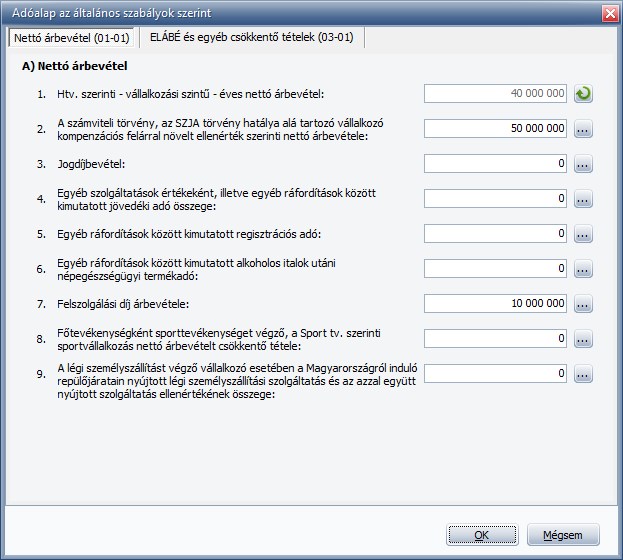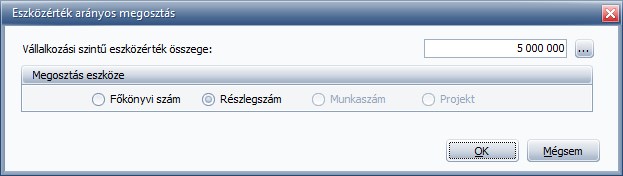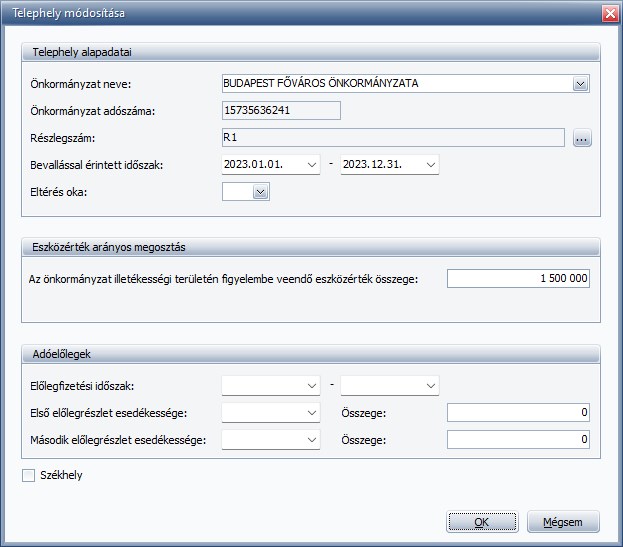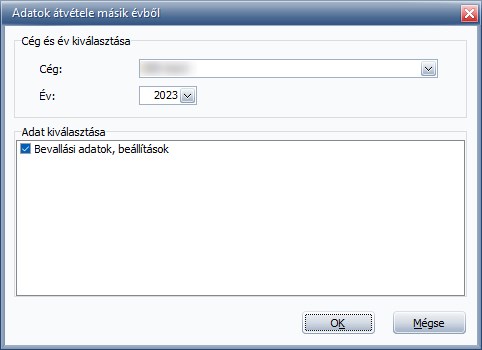Küldje el ezt a cikket!
Küldje el ezt a cikket!
HIPA bevallás – Kulcs-Könyvelés
A Könyvelő szoftverben elérhetővé vált a Helyi iparűzési adó bevallás készítésének lehetősége a Plusz verziót használó Ügyfeleink részére.
 |
A funkció a Adatszolgáltatás/HIPA bevallás menüpontban a megfelelő nyomtatvány kiválasztásával érhető el.
A felület Bevallás és Azonosítás fülén az alapadatok megadására van lehetőség. A Beállítások opcióra kattintva adhatók meg a HIPA bevalláshoz kapcsolódó specifikus adatok.
Elsőként ki kell választani az Adóalap megállapításának módját:
- Adóalapomat az általános szabályok szerint állapítom meg
- Kisvállalati (KIVA) hatálya alá tartozó adóalanyként
- Tételes adómegállapítás
Az adóalap megállapítás módjának kiválasztását követően a Beállítások gombra kattintva megadhatók az adott módszerhez kapcsolódó bevallási sor/sorok adatai. Az „Adóalapomat az általános szabályok szerint állapítom meg” mód esetén például az alábbi képernyő jelenik meg:
A felületeken a ![]() ikonra kattintva kiválasztható, hogy mely főkönyvi szám egyenlegét szeretnénk az adott sorra felgyűjteni, de a mezők szerkesztésére manuálisan is van lehetőség.
ikonra kattintva kiválasztható, hogy mely főkönyvi szám egyenlegét szeretnénk az adott sorra felgyűjteni, de a mezők szerkesztésére manuálisan is van lehetőség.
Ezt követően megadhatók az Adó megállapításához szükséges vállalkozási szintű adatok, mely soroknál a 7,5 % rubrika bejelölésével a mezőben szereplő összeg 7,5%-a kerül kiszámításra. Amennyiben a mezőbe eleve a már kiszámított érték került megadásra, úgy a rubrika bejelölése nem szükséges. Tételes adómegállapítási mód esetén ezen adatok megadására nincs lehetőség.
A Helyi iparűzési adóbevallásban nyilatkozni kell az adózó székhelyeivel érintett önkormányzatok és KGÖ-k számáról. Az alábbi opciók kiválasztására van lehetőség:
- Adózóként egyetlen önkormányzat területén rendelkezem székhellyel, telephellyel
- Adózóként több önkormányzat területén rendelkezem székhellyel, telephellyel
Amennyiben több önkormányzat területén is rendelkezik székhellyel, telephellyel az adott vállalkozás és nem a Tételes adómegállapítási módszert választotta, akkor szükséges kiválasztani az alkalmazott adóalap megosztás módszerét, mely az alábbiak egyike lehet:
- Htv. melléklet 1.1 pontja szerinti személyi jellegű ráfordítással arányos megosztás
- Htv. melléklet 1.2 pontja szerint eszközérték arányos megosztás
- Htv. melléklet 2.1 pontja szerinti megosztás
A megosztási módszer kiválasztását követően a Beállítások gombra kattintva megadható a megosztási módszer szerinti vállalkozási szintű érték (főkönyvi szám kiválasztásra itt is van lehetőség), illetve a megosztás eszköze, mely lehet Főkönyvi szám, vagy Részlegszám, vagy Munkaszám, vagy Projekt.
A Beállítások elvégzését követően szükséges felrögzíteni a székhelyet és telephelyet/ket az Önkormányzat fülön.
Az Önkormányzat rögzítési felületen első lépésként az Önkormányzat nevét kell kiválasztani, melyet követően az adószám rubrika automatikusan töltődik.
Több önkormányzat felrögzítése esetén a megosztás eszközeként kiválasztott dimenzió tekintetében (a példában ez a Részlegszám) ki kell választani az adott önkormányzathoz tartozó dimenziót. A megadott dimenzió alapján az önkormányzatra jutó összeg automatikusan kiszámításra és megjelenítésre kerül, de manuális módosításra/adatbevitelre is van lehetőség az összeg mezőben.
A bevallással érintett időszak alapértelmezetten megegyezik a bevallás időszakával, de lehetőség van az időszak módosítására. Amennyiben eltérő időszak kerül kiválasztásra, úgy az eltérés okát a legördülő menüpontból ki kell választani.
Az eltérés oka lehet:
- Adott önkormányzat területén telephelyet év közben létesítő vállalkozó
- Adott önkormányzat területén telephelyét év közben megszüntető vállalkozó
- Székhely áthelyezése az adott önkormányzat területére
- Székhely áthelyezése az adott önkormányzat területéről
- Helyi iparűzési adó év közbeni bevezetése az önkormányzat illetékességi területén
- Helyi iparűzési adó év közbeni megszüntetése/adórendelet hatályon kívül helyezése az önkormányzat illetékességi területén
- Egyéb
A felületen lehetőség van továbbá az Adóelőlegek feltüntetésére önkormányzatonként.
A bevallás elkészítése előtt az Összegzés fülön, valamint a Nyomtató ikonra kattintva ellenőrizhetők az adatok. A bevallás elkészítését a ![]() ikonra kattintva lehet megtenni.
ikonra kattintva lehet megtenni.
Fontos!
Az M lapokon szereplő összegek helyessége érdekében, az ÁNYK szoftverben – az elkészült XML betöltését követően – le kell futtatni a Számított mezők újraszámítását az Adatok/Számított mezők újraszámítása (Ctrl+S) menüpontra kattintva.
 |
A bevallási felület mentése automatikusan történik, amennyiben az Automata mentés funkció bekapcsolt állapotban van. Ha az automata mentést kikapcsoljuk, akkor lehetőség van manuális mentésre a ![]() ikonra kattintva.
ikonra kattintva.
A ![]() ikonra kattintva teljesen előröl kezdhető a bevallási felület töltése. Figyelem, a funkció használatával a korábban rögzített adatok törlésre kerülnek!
ikonra kattintva teljesen előröl kezdhető a bevallási felület töltése. Figyelem, a funkció használatával a korábban rögzített adatok törlésre kerülnek!
Adatmásolásra is lehetőség van a HIPA bevallás esetén. A ![]() ikonra kattintva megjelenik az Adatok átvétele másik évből ablak, ahol kiválasztható, hogy mely cégből és évből szeretnénk a HIPA bevalláshoz kapcsolódó adatokat másolni. Fontos! Csak a beállítások kerülnek másolásra, az összegek nem, így az önkormányzatokhoz kapcsolódó Adóelőleg adatok másolása sem történik meg.
ikonra kattintva megjelenik az Adatok átvétele másik évből ablak, ahol kiválasztható, hogy mely cégből és évből szeretnénk a HIPA bevalláshoz kapcsolódó adatokat másolni. Fontos! Csak a beállítások kerülnek másolásra, az összegek nem, így az önkormányzatokhoz kapcsolódó Adóelőleg adatok másolása sem történik meg.

|
Hasznos volt az információ?
|
|
 |
|
|
Kapcsolódó bejegyzések
|
|
 |
|